Recensione HP Omen Transcend 14: quasi perfetto!

Cerchi un nuovo laptop da gioco portatile? Dai un

Il gesto del doppio tocco sull'Apple Watch aiuta a controllare l'orologio senza toccare lo schermo. Come evidenziato nella nostra recensione dell'Apple Watch Series 9 , il gesto del doppio tocco funziona bene per interagire con chiamate, messaggi o notifiche. Il tutto con la comodità di una sola mano. Tuttavia, se il gesto del doppio tocco non funziona sul tuo Apple Watch, questa guida fa al caso tuo.

In questo articolo, evidenzieremo varie soluzioni se non riesci a utilizzare il gesto del doppio tocco sul tuo Apple Watch. Ci sono un paio di cose da tenere a mente prima di provare a utilizzare il gesto del doppio tocco. Oltre a ciò, ti forniremo anche alcuni suggerimenti aggiuntivi per risolvere il problema. Quindi, veniamo al dunque.
Innanzitutto, è essenziale assicurarsi di provare il gesto del doppio tocco su un dispositivo compatibile. Al momento, il gesto del doppio tocco è disponibile sui modelli Apple Watch Series 9 e Apple Watch Ultra 2 . Inoltre, la funzionalità richiede watchOS 10.1 o versione successiva. Puoi installare l'aggiornamento beta per lo stesso o attendere il rilascio dell'aggiornamento ufficiale.

D'altra parte, se hai un modello precedente di Apple Watch o non utilizzi la versione più recente di watchOS, non puoi utilizzare il gesto del doppio tocco. Detto questo, Apple offre AssistiveTouch, una funzione di accessibilità in cui è possibile replicare il funzionamento del doppio tocco sui vecchi Apple Watch.
Suggerimento : dai un'occhiata ad altre fantastiche funzionalità di watchOS 10
Se usi un Apple Watch compatibile e il gesto del doppio tocco continua a non funzionare, potresti sbagliare. Per eseguire il gesto del doppio tocco, tocca due volte insieme il pollice e l'indice sul lato dell'Apple Watch.
Fonte: Apple
Assicurati di toccare rapidamente e con decisione. L'orologio potrebbe non riconoscere il gesto se non lo tocchi correttamente. Una volta che il gesto funziona, provalo un paio di volte in più per abituarti.
Se il gesto del doppio tocco continua a non funzionare sul tuo Apple Watch, puoi riavviarlo. Un semplice riavvio può spesso risolvere piccoli problemi del software. Ciò include la correzione del gesto del doppio tocco che non funziona. Per fare ciò, seguire i passaggi seguenti.
Passaggio 1 : tieni premuto il pulsante laterale per alcuni secondi.

Passaggio 2 : tocca l'icona di accensione nell'angolo in alto a destra. Questo dovrebbe rivelare il cursore di spegnimento.
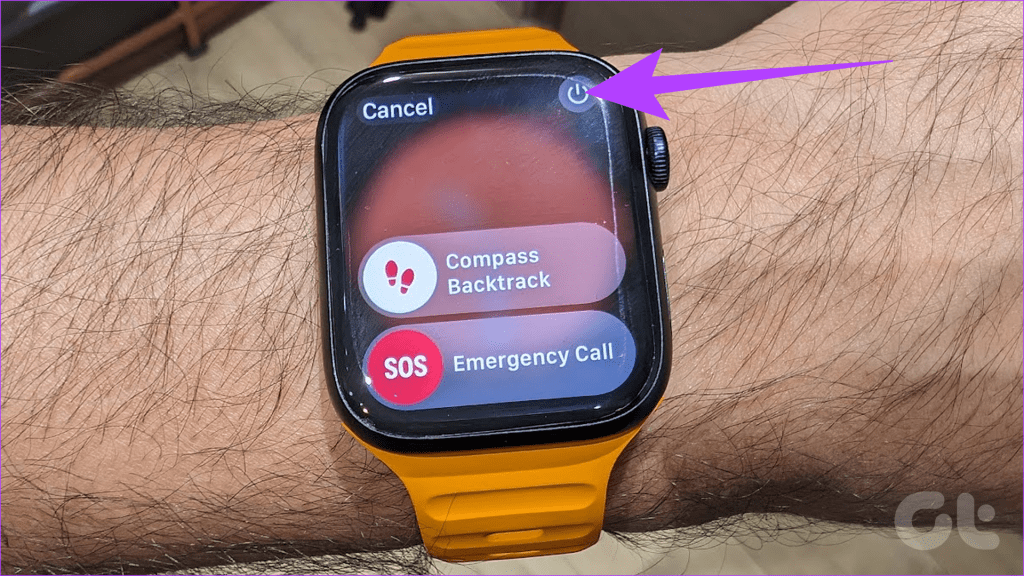
Passaggio 3 : infine, trascina il cursore di spegnimento verso destra. Questo spegnerà il tuo Apple Watch.
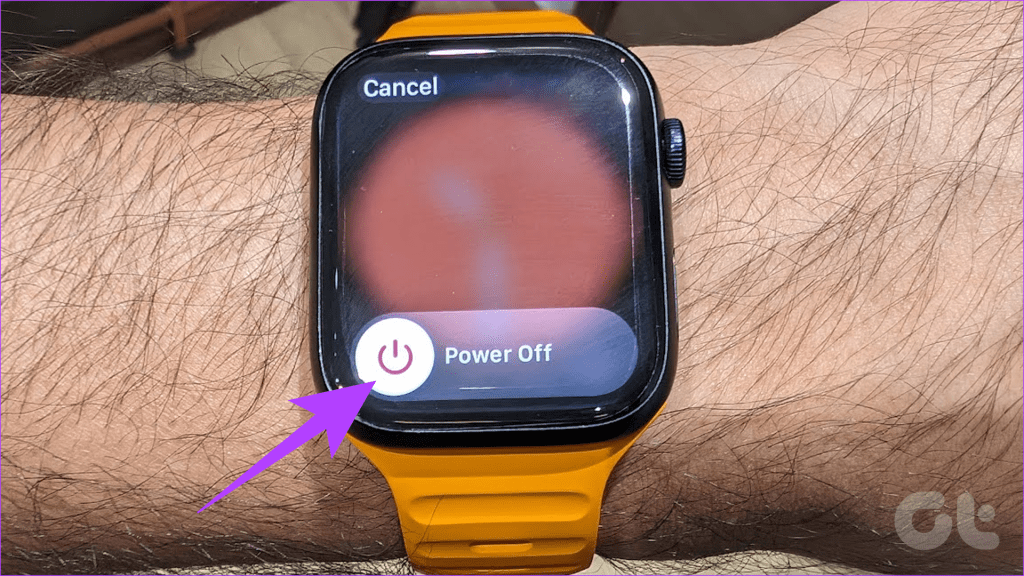
Passaggio 3 : una volta spento l'Apple Watch, riaccendilo. Per farlo, tieni premuto il pulsante laterale del tuo Apple Watch finché non appare il logo Apple.
Se un semplice riavvio non risolve il problema, prova un riavvio forzato sul tuo Apple Watch. Un riavvio forzato differisce da un riavvio standard poiché reimposta la RAM del dispositivo e riavvia tutte le funzioni e le app.
Per forzare il riavvio del tuo Apple Watch, tieni premuti contemporaneamente il pulsante laterale e la corona digitale per almeno dieci secondi. Fallo finché non appare il logo Apple.

Una volta visualizzato il logo Apple, rilascia i pulsanti. Il tuo Apple Watch dovrebbe riavviarsi automaticamente.
Se il gesto del doppio tocco non funziona sul tuo Apple Watch, potrebbe essere dovuto a un aggiornamento software difettoso. Per fortuna, Apple rilascia rapidamente aggiornamenti software con correzioni di bug. Pertanto, dovresti verificare di avere la versione più recente di watchOS.
Per verificare la presenza di aggiornamenti, apri l'app Watch sul tuo iPhone e vai su Generali > Aggiornamento software.
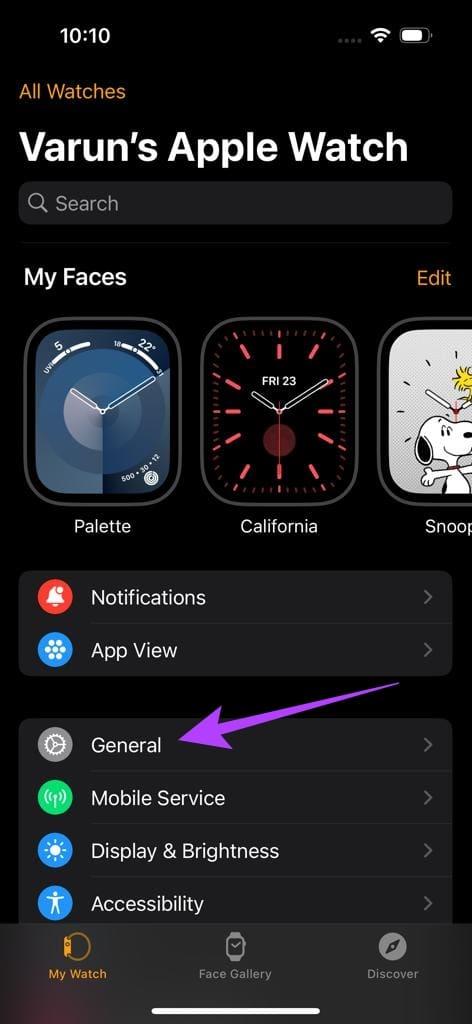
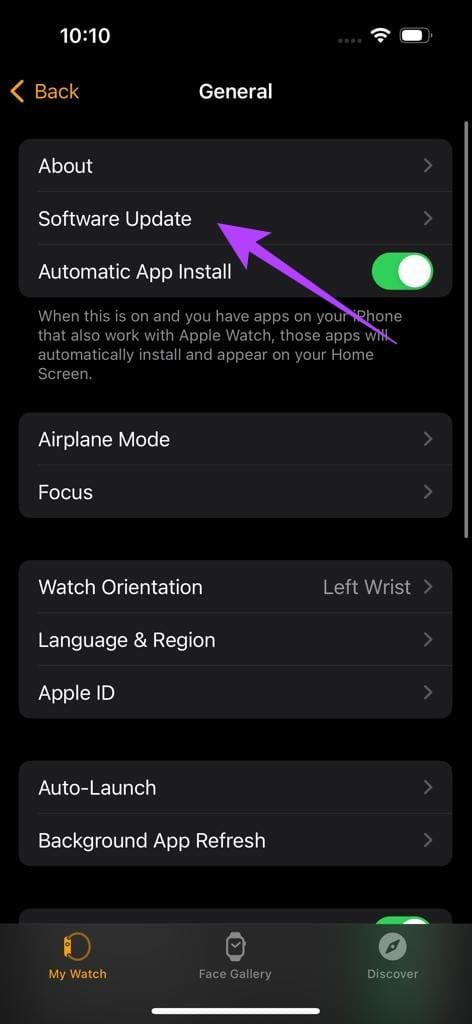
Se è disponibile un aggiornamento, scaricalo e installalo. Il tuo Apple Watch dovrebbe riavviarsi automaticamente dopo aver applicato il nuovo aggiornamento. Una volta terminato, utilizza nuovamente il gesto di doppio tocco sul tuo Apple Watch per vedere se funziona.
Se hai provato tutto quanto sopra e il gesto del doppio tocco continua a non funzionare, il tuo dispositivo potrebbe avere un problema hardware. In questo caso, è necessario contattare il supporto Apple per ulteriore assistenza.
Il gesto del doppio tocco sull'Apple Watch è un modo comodo e innovativo per controllare il dispositivo. È particolarmente utile quando indossi guanti, hai le mani bagnate o usi l'orologio in una situazione in cui non puoi toccare lo schermo.
Ci auguriamo che tu possa risolvere il problema del doppio tocco che non funziona sul tuo Apple Watch. Oltre al gesto Doppio tocco, Apple ha anche aggiunto il supporto per Siri sul dispositivo sull'Apple Watch , quindi assicurati di provare anche quello.
Cerchi un nuovo laptop da gioco portatile? Dai un
Scopri i limiti delle videochiamate su WhatsApp, Skype, Facebook Messenger, Zoom e altre app. Scegli l
Se il tuo Chromebook non riconosce i tuoi dispositivi USB, segui questi passaggi per risolvere il problema. Controlla il formato, l
Scopri come cambiare la lingua su Spotify per Android e desktop in modo semplice e veloce.
Gestisci i post suggeriti su Facebook per una migliore esperienza. Scopri come nascondere o posticipare i post "Consigliati per te".
Scopri come rendere trasparente lo sfondo in Paint e Paint 3D con i nostri metodi semplici e pratici. Ottimizza le tue immagini con facilità.
Se hai molti duplicati in Google Foto, scopri i modi più efficaci per eliminarli e ottimizzare il tuo spazio.
Continua a leggere per sapere come svegliare qualcuno al telefono su Android e iOS, indipendentemente dalla modalità in cui è attivo il dispositivo.
Scopri come risolvere il problema dello schermo nero di Amazon Fire TV Stick seguendo i passaggi di risoluzione dei problemi nella guida.
Scopri cosa fare se il tuo Galaxy S22 non si accende. Trova soluzioni efficaci e consigli utili per risolvere il problema.







